
Какой бы хорошей или плохой ни была Windows, компьютеры с данной операционной системой с течением определенного времени, работают намного медленнее. Данная тенденция проявляется у всех и прочитав множество отзывов в интернете, я лишний раз в этом убедился.
Одним из распространенных причин данного явления, это заполнение и замедление оперативной памяти компьютера. С течением времени все программы, в особенности браузеры являются более требовательными к системным ресурсам и уже сегодня 4 ГБ или даже 8 ГБ памяти ОЗУ становится мало для многих пользователей, а в частности программистов, дизайнеров, видеоблогеров и других профессиональных деятелей.
Если 8 ГБ оперативной памяти в определенной мере сможет обеспечить вам быструю работу, то 4 ГБ это уже очень мало.
В этом случае не стоит отчаиваться, так-как существуют определенные шаги, с помощью которых вы сможете относительно ускорить, увеличить объем и разогнать оперативную память на Windows.
Как разогнать ОПЕРАТИВНУЮ ПАМЯТЬ в два клика?
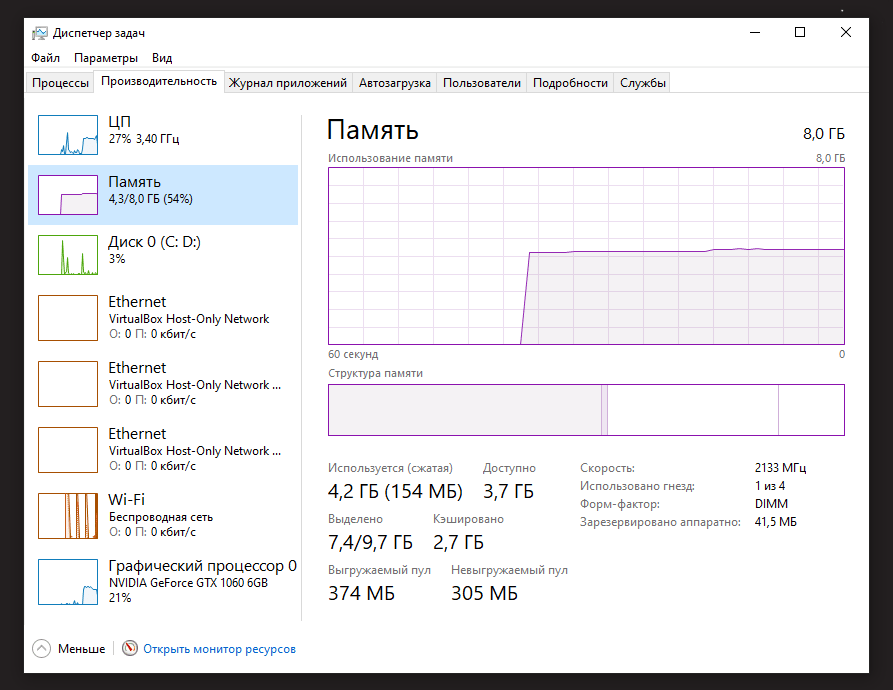
Удаление ресурсоемких и ненужных программ
Самый быстрый и простой способ очистить оперативную память — убедиться, что системные процессы не используют все ресурсы вашего компьютера.
Эту проблему легко разработать со временем, особенно если вы привыкли устанавливать много программного обеспечения. Также есть очень простое решение.
Проверьте системные процессы, перечисленные в диспетчере задач, и найдите незнакомые вам проблемные приложения, которые потребляют слишком много оперативной памяти.
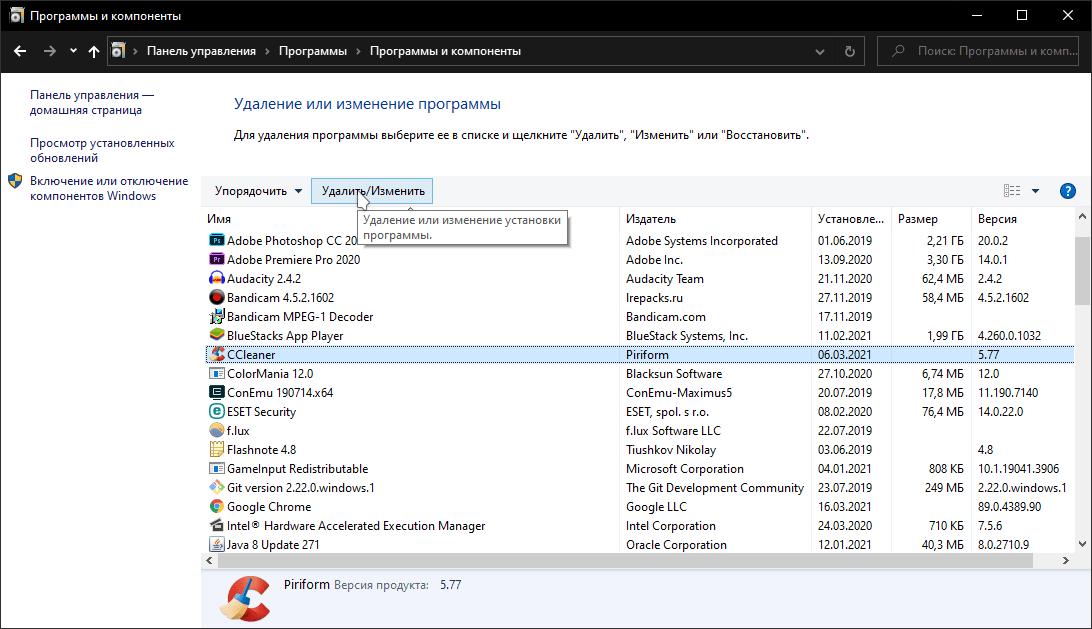
- Щелкните правой кнопкой мыши на Панель задач и выберите Диспетчер задач.
- Нажимаем на Подробнее и переходит во вкладку Процессы.
- Отсортируйте процессы по памяти и найдите программы в верхней части списка (желательно в первой двадцатке), которые вы не узнаете или которые вам сути и не нужны.
- Если вы обнаружите такие процессы, то стоит их удалить. Для этого нажимаем на поиск и вводим панель управления, нажмите на Программы и Программы и компоненты. В списке найдите ту программу которую вы нашли в процессах и удалите ее.
- Также некоторые программы могут находится в параметрах Windows. Для этого заходим в параметры и выбираем приложения. Скролим вниз и в списке удаляем нужную нам программу.
Периодически выполняйте данное действие, так-как с увеличением установленных программ, ненужные процессы могут только увеличиться.
Удалите программы в автозагрузке
К сожалению, решить проблемы с ОЗУ и освободить оперативную память обычно не так просто. Со временем программа, которую вы установили и о котором забыли, может быть встроена в вашу систему и но не будет постоянно потреблять оперативную память.
В этих случаях эти программы не будут отображаться в верхней части списка в диспетчере задач. Тем не менее, они являются частью списка программ, которые запускаются каждый раз при запуске вашего компьютера и способствуют уменьшению доступной оперативной памяти.
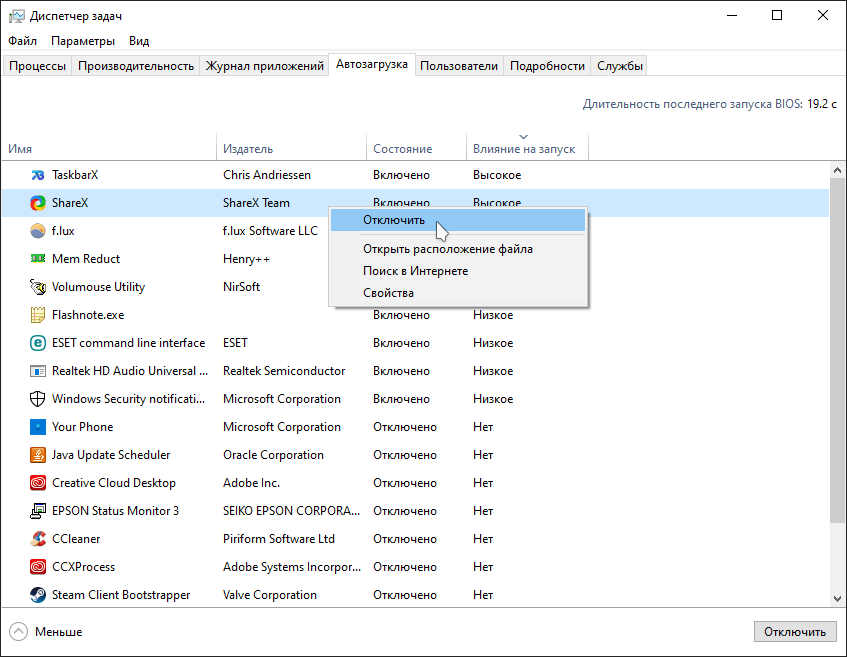
- По-прежнему нажимаем правой кнопкой мыши на панель задач и выберите Диспетчер задач.
- Переходим во вкладку автозагрузка.
- Сортируем список по полю Влияние на запуск.
- Далее находим приложения, которые вы не узнаете или в которых не нуждаетесь.
- Нажимаем правой кнопкой мыши и выбираем Отключить.
Когда каждая из этих программ запускается автоматически, они по отдельности поглощают определенный объем памяти. Все они работают в фоновом режиме и потребляют вашу ОЗУ. Однако отключение автозапуска, значительно ускоряет Windows.
Очистка файла подкачки при завершении работы
Всякий раз, когда вы выключаете компьютер, системная оперативная память всегда очищается. Однако файл подкачки, хранящийся на жестком диске, — нет.
Файл подкачки — это область физического жесткого диска, которую операционная система использует в качестве дополнительной оперативной памяти, когда физическая ОЗУ заполнена. Обеспечение очистки файла подкачки так же, как и ОЗУ, сохранит производительность и эффективность при следующем запуске компьютера.
Вы можете включить его, установив для параметра реестра ClearPageFileAtShutdown значение 1.
Сделать это очень просто.
Источник: itgap.ru
Выжимаем соки из ПК: разгон памяти

Увеличиваем производительность ПК за счет оверклокинга оперативной памяти.


Как показывает практика, многие пользователи и не подозревают о том, что апгрейд ПК — не единственный вариант увеличения производительности компьютера. В прошлых публикациях из серии материалов «Выжимаем соки из ПК», мы рассказывали вам о том, как разгонять процессор и видеокарту. Но это не единственные комплектующие, мощность которых можно увеличить программным способом. В эту категорию входит ещё и ОЗУ. В сегодняшней статье мы расскажем вам, как разгонять оперативную память, как оперативка связана с процессором и для каких систем оверклокинг особенно выгоден.
Какой прирост производительности от разгона?
В связи с ростом доли процессоров AMD Ryzen на рынке компьютерного железа потребность в разгоне памяти резко увеличилась. Процессоры Ryzen очень чувствительны к частоте ОЗУ из-за новой шины Infinity Fabric, которая связывает две четырехядерные части кристалла между собой. Еще больше выгоды от разгона оперативки можно извлечь при использовании APU — процессора с интегрированной графикой, активно использующей ОЗУ в своей работе. Максимальный же прирост от разгона будет зависеть от нескольких факторов: тип ОЗУ, архитектура процессора, возможности материнской платы.

Если постараться привести какие-то конкретные цифры, то мы получим, что максимальный прирост производительности будет ощущаться на платформах со свежими моделями Ryzen на борту. От 20% и выше. Что же касается Intel, то для них частота оперативной памяти не так важна, но 10% разницу вы, скорее всего, заметите. На старых материнских платах с типами памяти DDR2, DDR3 прирост будет еще меньше, но это не повод от него отказываться. Конечно, увеличение производительности зависит от степени самого разгона, но если говорить совсем обобщенно и усредненно, то вы, вероятно, увидите вышеописанные цифры.
От чего зависит разгон?
Самые главные характеристики ОЗУ — это частота и тайминги. Тайминги отображают, какой промежуток времени необходим модулю RAM для доступа к битам данных при выборке из таблицы массивов памяти. Если говорить простым языком, то чем они ниже, тем лучше. Однако именно частота, всё же, является самой важной характеристикой и в большей степени влияет на производительность памяти.
Как и при разгоне процессора, память, работающая на высокой частоте, потребует и увеличенного напряжения, подаваемого на чипы. Для ОЗУ с типом DDR2, 1,8 В — нормальное напряжение. Для DDR3 — уже 1,5 В, для DDR4 — 1,2 В, а современная DDR5 оперирует напряжением 1,1 В. Соответственно, для каждого типа существует определенный уровень напряжения, через который не рекомендуется переступать, чтобы память работала стабильно и не вышла из строя. Для DDR2 пиковым считается значение 2,2 В, для DDR3 — 1,7 В, для DDR4 — 1,5 В, а , для DDR5 — 1,4 В.

Большое значение имеет и ранг памяти. Существует два основных типа: двухранговая и одноранговая ОЗУ. Если плата содержит набор из восьми 8-битных чипов (в общей сложности получается 64 бита) то это один ранг. Если плата содержит шестнадцать восьмибитных чипов, то она, соответственно, двухранговая. С точки зрения разгона, single rank намного выгоднее.
Он не только дешевле по цене, но и позволяет планке взять более высокую частоту. Dual rank же на стоковых частотах показывает себя, как более мощное устройство, однако покоряет далеко не самые высокие вершины частоты. Поэтому двухранговая память лучше подойдет в стоковые сборки, где не планируется оверклокинг.
- Читайте нас там, где вам удобно: Телеграм Дзен Вконтакте
Узнать, сколько рангов имеет ваша память — очень просто. Для этого нужно воспользоваться любой утилитой, которая мониторит технические характеристики ваших комплектующих. Например, с этой задачей хорошо справляет программа CPU-Z. На вкладке SPD, в графе Ranks, вы найдете то, что вам нужно.
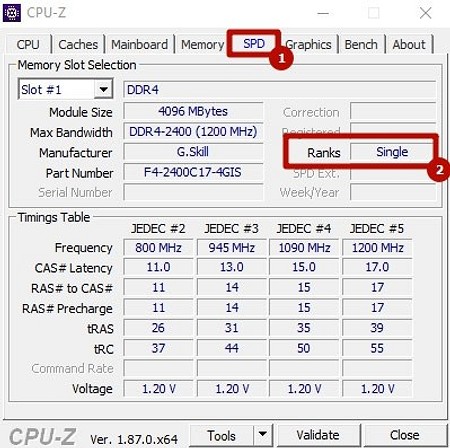
Еще можно взглянуть на маркировку на самой планке. Однако, производитель не всегда наносит на маркировку подобные данные. Одноранговые модули помечаются буквой S. Двухранговые — буквой D. Пример:
Существует несколько компаний, занимающихся производством чипов памяти. Самые распространенные — Samsung, Hynix, Micron. Лучше всех в разгоне показывают себя чипы от компании Samsung из-за того, что они способны взять самую высокую частоту среди конкурентов. Впрочем чипы от оставшихся производителей — тоже неплохие.
Другое дело — компании, которые в производстве чипов не так сильно преуспели. Например, фирменные чипы от AMD или от SpecTek не позволят вам добиться серьезных успехов в оверклокинге. Посмотреть производителя чипов тоже можно с помощью программ для мониторинга. Например, AIDA64 это умеет.

В главном окне выберете категорию Системная плата, затем «SPD» и в графе «Производитель DRAM» найдете компанию-разработчика.
Как разогнать оперативную память
Если вы являетесь счастливым обладателем качественно исполненного кита памяти, как, например Corsair Vengeance 3200 МГц, то вас ждет простая и короткая последовательность действий в БИОСе. Достаточно просто выставить соответствующий XMP-профиль в настройках. XMP-профиль — заранее заготовленные разработчиками настройки памяти.
Просто выберите нужную вам частоту, и XMP-профиль автоматически подстроит все остальные параметры. Выбрать профиль можно в разделе «OC», подраздел DRAM settings. Если память не поддерживает XPM, то придется подбирать все параметры вручную.
Не забудьте выставить напряжение в разделе «Dram Voltage». Напоминаем, что рекомендуется не превышать отметку в 1,4 В. Можно сразу же выбрать максимальное значение и убавлять его в случае стабильной работы системы.

Следующим шагом будет повышение напряжения контроллера памяти и кэша L3. Параметр называется CPU NB/SoC Voltage. Если вы не можете найти данный параметр в настройках, причиной этому может быть устаревшая версия БИОСа материнской платы. Например, на материнке Asrock Fatality AB350 Gaming K4 такая возможность появляется только в свежей версии БИОСа.
До этого владельцы платы не могли регулировать напряжение контроллера памяти. В среднем, рекомендуемые значения при разгоне находятся в диапазоне от 1,025 до 1,15 В. Точное значение подбирается экспериментальным путем, потому что сильно зависит от чипов памяти.
После всех проделанных манипуляций остается только подобрать соответствующие тайминги (если, конечно, ваши модули не поддерживают XMP). Тут всё зависит от степени разгона. При небольшом оверклокинге достаточно поднять все значения на пару тактов. Скажем, с 16-16-16-39 до 18-18-18-41. В первый раз можно взять с запасом и после прогона стресс-теста снизить значения.
Далее сохраняем изменения в БИОСе, нажав клавишу F10. Если система стартовала успешно, то нужно запустить стресс-тест. С этой задачей справится встроенный в AIDA64 бенчмарк. Но лучше воспользоваться специализированным софтом вроде MemTest86. Если после теста всё работает стабильно и без ошибок, то возвращаемся в БИОС, снижаем тайминги до тех пор, пока система не откажется запускаться.
Таким образом, «методом тыка» мы ищем максимально производительные значения при которых система не вылетает. Далее снова прогоняем тесты, финальным штрихом является тяжелая нагрузка в играх. Если все ОК — потираем ручки и радуемся бонусной производительности.
- Выжимаем соки из ПК: разгон видеокарты
- Выжимаем соки из ПК: разгон процессора
Источник: ichip.ru
Как можно разогнать оперативную память, топ-2 способа и примеры на практике

Одним из видов разгона является разгон оперативной памяти, в результате чего ускоряется работа ОЗУ, что, конечно, приводит к увеличению мощности компьютера при работе с играми и мультимедийными или профессиональными программами. Однако полезное ли это действие? Стоит ли разгонять оперативную память и как это повлияет на работу RAM? Это руководство предназначено для ответа на эти вопросы и покажет шаги, с помощью которых можно ускорить память.
Принцип работы оперативки

Random Access Memory (RAM) – оперативная память компьютера, использующаяся для хранения данных, которые обрабатываются программой в реальном времени. Оперативная память не запоминается устройством – это означает, что при выключении компьютера информация, содержащаяся в ней, теряется.
Эта память часто называется DRAM из-за принципа работы: одна ячейка памяти содержит конденсатор (емкость), который хранит один бит данных. Конденсатор, однако, быстро разряжается, поэтому он систематически обновляет содержимое ячейки, перезаряжая конденсатор. Этот процесс называется обновлением памяти и должен выполняться циклически.
Также оперативная память характеризуется двумя параметрами: емкостью и временем доступа. Но возникает вопрос, зачем ПК этот вид памяти и может ли он использовать только один тип памяти, например, жесткий диск. К сожалению, такой компьютер был бы невероятно медленным.
Жесткий диск имеет среднюю скорость передачи данных 200-300 Mb/s. (SSD – 600-700 Mb/s.), в то время как скорость ОЗУ – от 12000 до 25000 Mb/s. Из-за своей скорости оперативная память становится буфером между медленным жестким диском и быстрым процессором. В нее помещаются данные, результаты вычислений, файлы запущенных приложений.
Для чего используют разгон ОЗУ

Прежде чем приступать к разгону, стоит подумать, действительно ли это необходимо. В основном, этот тип деятельности проводится только для гейминга. Погоня за высокой частотой кадров заставляет не только покупать новое оборудование, но и настраивать текущее, чтобы получить максимальную производительность. Однако разница будет видна только в некоторых случаях.
Это, в основном, относится к интегрированным видеокартам, где оперативная память потребляется видеокартой, которой оснащены процессоры Ryzen. В этом случае ресурс ОЗУ влияет на эффективную работу всего чипа. Конечно, многое зависит и от самих игр.
Некоторые из них, в основном, загружают видеокарту, другие, напротив, в большей степени используют вычислительную мощность процессора и оперативную память. Принимая решение о разгоне, сначала стоит ознакомиться со всеми важнейшими параметрами RAM. Это позволит понять ее специфику, а также лучше подготовиться к самому разгону.
Что понадобится для разгона

Как и в случае с разгоном процессора, цель – увеличить тактовую частоту. Лучшие параметры обеспечат более высокую производительность, а также большую нагрузку. Поэтому ключевым условием является выбор правильного оборудования, которое позволит провести весь процесс безопасным и стабильным способом. Итак, что же нужно?
- Материнская плата – должна быть хорошего качества, а также обеспечивать достаточный источник питания и поддержку более высоких рабочих частот ОЗУ (стоит проверить это в спецификации платы).
- Кулеры в корпусе – будут отводить избыточное тепло.
- Обновленный BIOS и UEFI – возможно, производитель материнской платы предоставил новые функции или оптимизировал предыдущие, что упростит процесс разгона.
- Программа Memtest – проверка стабильности оперативной памяти после разгона. Конечно, можно использовать и другой диагностический софт.
Основные термины
Прежде чем приступить к разгону, стоит ознакомиться с используемыми терминами:
- Тактовая частота – это скорость чтения и записи данных контроллером. Это влияет на скорость выполнения вычислений процессором.
- CL (CAS Latency) – указывает время, необходимое для считывания данных контроллером памяти с момента отправки запроса. Чем ниже значение, тем лучше.
- RCD (RAS-CAS Delay) – это время, которое проходит с момента завершения выполнения команды CAS, до начала выполнения следующей RAS.
- RAS (Row Addres Strobe) – указывает время, необходимое для активации банка памяти до загрузки строки. Этот параметр имеет мало значения для производительности.
- RP (Ras Precharge) – время, необходимое для закрытия банка памяти.
- Вольтаж – память, предназначенная для разгона, потребляет больше электроэнергии. Питание имеет решающее значение для разгона.

Важно помнить, что CL и тактовая частота должны быть в равновесии – не стоит использовать высоко тактовую память с большими задержками, ведь ее потенциал не будет раскрыт.
Насколько увеличивается производительность
Изменение тактовой частоты оперативной памяти, возможно, не приведет к значительному повышению производительности, однако обеспечит лучшую работу системы и поддерживаемых программ. Точных цифр дать невозможно, здесь все зависит от конкретной сборки ПК. Однако полученный результат во всех случаях будет ценней базового, поэтому стоит заинтересоваться процессом разгона.
Конечно, обязательным условием будет соблюдение мер предосторожности, а также постоянный анализ стабильности работы разгонной памяти.
Как правильно разогнать оперативную память
Вопреки выше написанному, процесс не особенно сложен. Есть два вида разгона ОЗУ: ручной и автоматический.
Разгон вручную
Вручную RAM настраивается с помощью настроек в BIOS или UEFI во вкладке RAM -> Settings -> Memory или аналогичной (зависит от производителя). Разгон включает в себя перестановку таймингов, то есть вышеупомянутые параметры CL, RCD и Ras Precharge. Чтобы разблокировать возможность их настройки, нужно переключиться на ручную настройку (manual).
При повышении последующих параметров полезно использовать следующее уравнение: CL+RCD+RAS = tRAS. Однако это не правило, и с приобретением опыта лучше поэкспериментировать. Стоит опускать каждый параметр отдельно, и каждый раз включать программу для проверки стабильности. Это чрезвычайно важно, потому что только так получится определить оптимальную производительность.
Разгон может проходить через:
- Сокращение таймингов – таким образом, доступ к данным быстрее, что очень полезно при выполнении сложных вычислений.
- Увеличение таймингов – таким образом увеличивается тайминг, который окажется полезным в играх.
Изменить тактовую частоту с помощью опции DRAM Clock. Значение по умолчанию стоит увеличить на несколько МГц, а затем проверить стабильность памяти с помощью Memtest. В тот момент, когда система перестает работать должным образом, стоит поднять напряжение в DRAM Voltage.
Например, DDR4 чаще всего имеет напряжение 1,2В. При разгоне нужно его повысить, от 1,35В до 1,5В – это безопасные значения. В самом начале стоит установить напряжение на 10 % выше номинального, и на этом основании проверить возможности разгона.
Автоматический разгон (XMP)
Чтобы пользователь не мучился с настройками в БИОСе, компания Intel создала специальную функцию – XMP. Ее поддерживают ряд материнских плат, поэтому если она имеется – лучше воспользоваться этой функцией. Вот небольшая инструкция:

- Запустить BIOS.
- Перейти к настройкам под названием AI Overclock Tuner. В раскрывающемся списке выбрать опцию XMP.
- Затем ниже появится еще один флажок XMP, где нужно выбрать одни из доступных профилей работы памяти.
- После загрузки профиля соответствующие настройки изменятся, однако при этом стоит проверить значения задержки и вольтажа.
- Если вышеуказанные параметры установлены правильно, нужно сохранить настройки, выйти из UEFI и дождаться перезагрузки компьютера. После входа в операционную систему важно проверить стабильность работы памяти специальным приложением.
Если система не загружается или во время теста компьютер зависает, или перезагружается, это означает, что материнская плата и память не станут работать вместе с такими настройками. Нужно заново зайти в BIOS и выбрать другой профиль XMP.
Секреты успешного разгона
Чтобы разгон получился максимально эффективным, стоит воспользоваться данными советами:

- Нужно стремиться к наиболее эффективному сочетанию: тайминг — низкий, частота — высокая. Также не забываем о вольтаже.
- Для повышения производительности рекомендуется активировать двухканальный режим.
- Два чипа ОЗУ на 4ГБ будут работать быстрее, нежели один на 8 ГБ.
- Стоит понимать, что разгон не даст 100 % прирост производительности. Оптимальный результат – от 10 до 30 %.
- Если после разгона компьютер перестал запускаться, важно откатить настройки BIOS до базовых с помощью Clear CMOS.
Практические примеры
В качестве примера эффективности разгона были использованы результаты из некоторых видеоигр. Базовые параметры ОЗУ: скорость DDR-2133 и задержка CL15. Лучший результат по производительности дал следующий вариант разгона: DDR-3600 и CL15, вольтаж был повышен до 1.39V. Вот какие результаты получились:

- «Counter Strike Global Offensive», прирост производительности – 10 %.
- «GTA 5», прирост производительности – 18 %.
- «Ведьмак 3», прирост производительности – 24 %.
- «Shadow of the tomb rider», прирост производительности – 22 %.
Как видно из приведенного выше отчета, включение профиля XMP или разгон памяти вручную приводит к ощутимому увеличению производительности компьютера. В самом выгодном случае, то есть в «Ведьмаке», прирост производительности составил почти 25 %, а в худшем, то есть в «Counter Strike» – 10 %.
Источник: it-tehnik.ru